2 простых способа объединить файлы AVI вместе
Во многих случаях, когда у вас есть два или более файла AVI, вы предпочитаете объединить их в один. Конечно, ты хочешь присоединяться к файлам AVI без ухудшения качества. Значит тебе нужен хороший Объединитель AVI для ПК с Windows, Mac или в Интернете.

В этом посте нравится делиться 2 простыми способами объединить 2 или более файлов AVI в 1. Вы можете использовать профессиональный или онлайн-инструмент для объединения видео, чтобы объединить ваши файлы AVI вместе.
СОДЕРЖИМОЕ СТРАНИЦЫ
Часть 1. Как без потерь объединить несколько файлов AVI
Если вы хотите объединить несколько видеоклипов AVI вместе без потери качества, вы можете использовать мощное программное обеспечение для объединения видео, Видео конвертер Vidmore. Он специально разработан для различных работ по редактированию и конвертации. Он имеет множество полезных функций редактирования, включая слияние, обрезку, поворот, повышение качества, пользовательские эффекты, добавление водяных знаков и т. Д. Помимо AVI, он также позволяет комбинировать видео в других видеоформатах, таких как MP4, MOV, FLV, MKV и других.
Шаг 1. Это слияние AVI позволяет объединять файлы AVI как на ПК с Windows 10/8/7, так и на Mac. Выберите версию, подходящую для вашей системы, и бесплатно установите ее на свой компьютер.
Шаг 2. Откройте его и нажмите Добавить файлы чтобы загрузить в него ваши файлы AVI. Вы можете добавить два или более клипа AVI в зависимости от ваших потребностей. Это объединение видео поддерживает любые видео с высоким разрешением даже до 4K.

Шаг 3. Когда все файлы AVI добавлены, вы можете свободно регулировать порядок видео для слияния. Как упоминалось выше, этот инструмент для объединения видео оснащен множеством функций редактирования. Таким образом, перед объединением AVI вы можете использовать их для редактирования ваших видео, повышения качества и настраиваемых эффектов вывода.
Обратите внимание, что выходной формат по умолчанию - MP4. Если вы хотите сохранить AVI или предпочитаете другой формат, вы можете выбрать правильный из Конвертировать все в.
Шаг 4. Отметьте поле Слить в один файл, а затем щелкните значок Конвертировать все кнопку, чтобы начать объединение файлов AVI на вашем компьютере. Благодаря использованию новейших ускоренных технологий он может обеспечить высокую скорость редактирования.

Помимо объединения файлов AVI, этот конвертер также может конвертировать AVI в MP3. Вы также можете выбрать другие форматы в соответствии с вашими потребностями.
Часть 2. Как объединить файлы AVI в онлайн бесплатно
Когда вы гуглите как присоединиться к файлам AVI, многие результаты поиска представляют собой слияния видео в Интернете. Но большинство из них в основном предназначены для объединения небольших видеоклипов. Чтобы присоединиться к большим файлам AVI в Интернете, вы можете выбрать Бесплатное соединение с видео онлайн. По сравнению с другими онлайн-объединителями видео, он может объединять файлы AVI с более высоким разрешением. Более того, он будет выводить видео более высокого качества.
Шаг 1. Перейдите к Бесплатное соединение с видео онлайн сайт в вашем браузере. Это бесплатное онлайн-объединение видео совместимо со всеми часто используемыми веб-браузерами, включая Chrome, IE, Safari, Yahoo, Firefox и другие.
Для первого объединения видео нужно нажать Добавить файлы для присоединения кнопка для установки малогабаритной пусковой установки. После этого появится всплывающее окно для просмотра и загрузки файлов AVI.
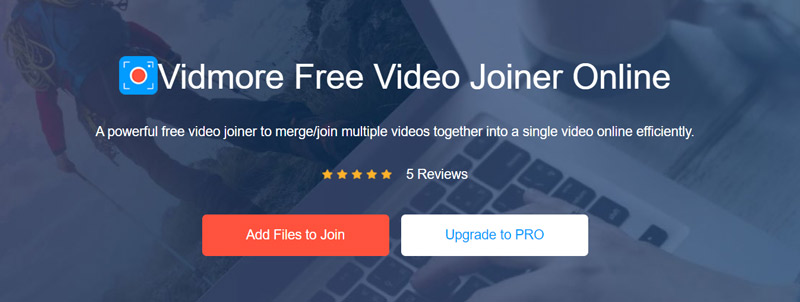
Шаг 2. Вы можете нажать на Добавить файлы для присоединения еще раз, чтобы добавить видео. Затем вы попадете в Объединение видео окно. Здесь вы можете настроить разрешение видео и формат вывода.
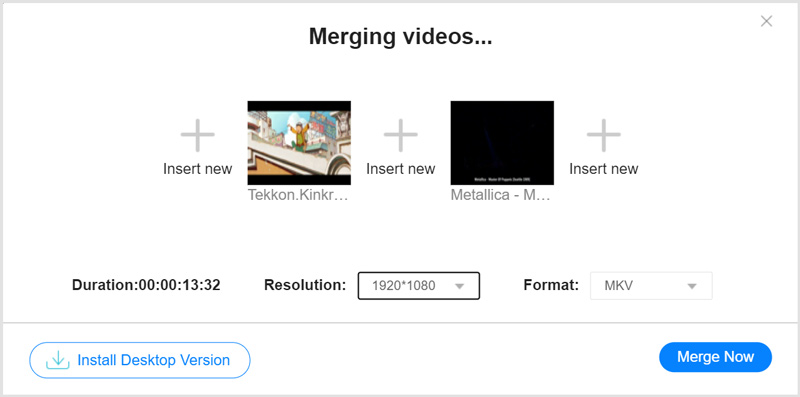
Шаг 3. Нажмите Объединить сейчас чтобы начать объединение добавленных файлов AVI вместе. Сначала вам будет предложено выбрать папку для конечного файла для выходного видео. После этого автоматически начнется слияние AVI. Нажмите здесь, чтобы проверить 10 лучших видео-слияний для компьютеров, iPhone, iPad, телефонов Android и в Интернете.
Часть 3. Часто задаваемые вопросы по объединению файлов AVI
Вопрос 1. Как объединить файлы AVI в Windows 10?
Откройте приложение «Фото» на ПК с Windows 10, нажмите кнопку «Создать» и выберите опцию «Видеопроект». Выберите файлы AVI, которые вы хотите объединить в один, назовите проект и нажмите кнопку «Создать видео». Нажмите кнопку «Экспорт» или «Поделиться» в правом верхнем углу, а затем следуйте инструкциям, чтобы сохранить его как один новый файл.
Вопрос 2. Могу ли я конвертировать AVI файл в MP4 бесплатно?
Да. Многие видео конвертеры могут помочь вам преобразовать видео из AVI в MP4. Здесь вы можете попробовать Бесплатный онлайн-конвертер видео.
Вопрос 3. Как бесплатно объединить файлы AVI на Mac?
Если вы хотите объединить несколько видеоклипов AVI на вашем Mac, вы можете положиться на его видеоредактор по умолчанию, iMovie. Он имеет возможность с легкостью объединять файлы AVI в один.
Вывод
В этом посте в основном говорилось о том, как присоединяться к файлам AVI. Вы можете получить 2 простых способа объединить видео все вместе. Оба рекомендуемых объединения видео также могут помочь вам объединить видео в других форматах, таких как MP4, MOV, FLV и другие.
Советы по AVI
-
Объединить видео
-
Конвертировать AVI
-
Редактировать AVI


